안녕하세요, 여러분! 오늘은 우리의 일상에 편리함을 더해주는 작은 기술, 바로 블루투스 스피커 연결 방법에 대해 알아보려고 합니다. 음악은 우리 삶의 에너지이자, 감정을 표현하는 수단이죠. 그리고 이제, 번거로운 선 없이도 우리의 좋아하는 멜로디를 즐길 수 있습니다. 이 글을 통해 블루투스 스피커를 쉽게 연결하고, 언제 어디서나 좋아하는 음악을 자유롭게 들을 수 있는 방법을 소개해드리겠습니다. 준비되셨나요? 그럼 시작해볼까요! 😊🎶
1. 블루투스 스피커 준비하기

블루투스 스피커를 사용하기 전에, 가장 먼저 해야 할 일은 기기를 올바르게 준비하는 것입니다. 이 과정은 여러분이 음악을 즐기기 시작하기 전에 필수적인 단계로, 다음과 같은 세부 사항을 포함합니다:
블루투스 기기 켜기
블루투스 스피커의 전원을 켜면 대부분 자동으로 페어링 모드로 전환됩니다. 전원 버튼을 누르고, 일반적으로 LED 라이트가 깜빡이기 시작하면 페어링 모드가 활성화된 것입니다. 만약 스피커가 자동으로 페어링 모드로 전환되지 않는다면, 페어링 버튼을 짧게 누르거나 길게 눌러서 페어링 대기 상태로 만들어야 합니다.
페어링 대기 모드 설정
페어링 대기 모드로 전환하는 방법은 스피커마다 다를 수 있습니다. 일부 스피커는 전원을 켠 후 특정 버튼을 몇 초간 누르고 있어야 하며, 다른 스피커는 전원 버튼을 두 번 빠르게 눌러야 할 수도 있습니다. 사용자 매뉴얼을 참조하거나, 제조사의 웹사이트에서 해당 모델의 페어링 방법을 확인하세요.
블루투스 검색 가능 상태 확인
대부분의 블루투스 스피커는 켜자마자 다른 기기에 의해 검색될 수 있도록 준비됩니다. 그러나 일부 기기는 추가적인 조작이 필요할 수 있으며, 이 경우 보통 스피커에 있는 특정 버튼을 눌러 검색 가능 상태로 만들 수 있습니다.
필요시 버튼을 통한 검색 가능 모드 활성화
만약 스피커가 자동으로 검색 가능 상태가 되지 않는다면, 보통 블루투스 버튼을 누르거나 다른 조작을 통해 수동으로 활성화할 수 있습니다. 이 과정은 사용자 매뉴얼에 자세히 설명되어 있으니, 매뉴얼을 참조하여 해당 단계를 수행하세요.
이 단계들을 완료하면, 여러분의 블루투스 스피커는 다른 기기와 페어링을 위해 준비가 완료됩니다. 다음 단계에서는 PC나 스마트폰과 같은 장치에 스피커를 연결하는 방법을 알아보겠습니다. 준비된 스피커와 함께라면, 여러분의 음악 경험은 더욱 풍부하고 즐거워질 것입니다! 🎵
2. PC에서 블루투스 활성화

PC와 블루투스 스피커를 연결하기 위한 두 번째 단계는 PC에서 블루투스 기능을 활성화하는 것입니다. 이 과정은 여러분이 PC에서 무선으로 음악을 즐길 수 있게 해주는 중요한 부분입니다. 아래에 자세한 방법을 설명드리겠습니다:
‘설정’ 메뉴 접근
먼저, PC의 시작 메뉴를 열고 '설정’을 찾아 클릭합니다. 이는 보통 기어 모양의 아이콘으로 표시되며, PC의 다양한 설정을 조정할 수 있는 곳입니다.
시작 메뉴에서 ‘설정’ 선택
시작 메뉴를 열고, 설정 아이콘을 클릭하여 ‘설정’ 창을 엽니다. 이곳에서는 PC의 시스템 설정을 변경할 수 있습니다.
‘장치’ 메뉴로 이동
‘설정’ 창에서 '장치’를 선택합니다. 이 메뉴는 PC에 연결된 모든 장치와 관련된 설정을 관리하는 곳입니다.
‘Bluetooth 또는 기타 장치 추가’ 클릭
‘장치’ 메뉴에서 ‘Bluetooth 또는 기타 장치 추가’ 옵션을 찾아 클릭합니다. 이 옵션을 선택하면 PC가 주변의 블루투스 기기를 검색하기 시작합니다.
이제 PC가 블루투스 기기를 검색할 준비가 되었습니다. 다음 단계에서는 실제로 블루투스 스피커를 검색하고 연결하는 방법에 대해 알아보겠습니다. 이 단계를 통해 여러분의 PC는 블루투스 스피커와의 페어링을 위한 준비를 마치게 됩니다. 준비가 되셨다면, 다음 단계로 넘어가 무선 음악의 세계를 경험해 보세요! 🎵💻
3. 스피커 연결 및 문제 해결
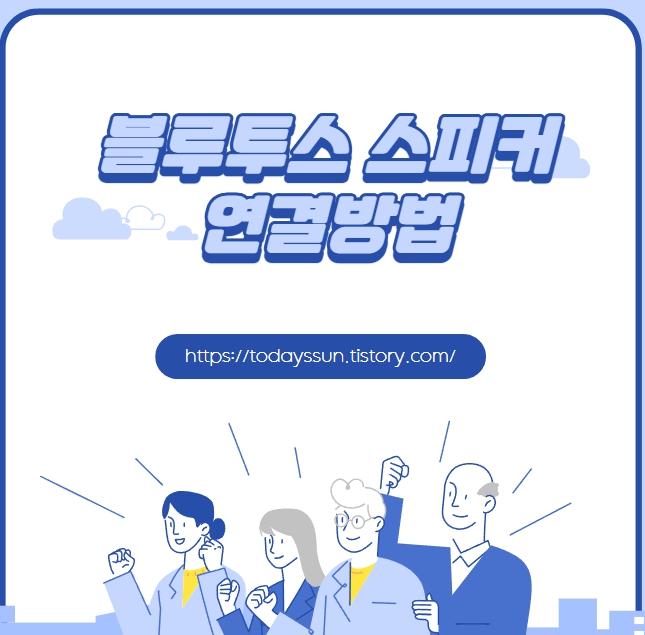
마지막 단계에서는 실제로 블루투스 스피커를 PC에 연결하고, 만약 발생할 수 있는 문제들을 해결하는 방법에 대해 알아보겠습니다. 이 과정은 여러분이 무선으로 음악을 즐기는 데 있어 가장 중요한 부분입니다. 아래에 자세한 방법을 설명드리겠습니다:
스피커 검색 및 연결
PC의 ‘Bluetooth 또는 기타 장치 추가’ 설정에서 블루투스 스피커가 검색되면, 해당 스피커를 클릭하여 연결을 시도합니다. 연결이 성공적으로 이루어지면, PC와 스피커 간에 무선 연결이 설정되고, 음악을 재생할 준비가 완료됩니다.
검색된 스피커 선택과 연결 과정
스피커를 선택하고 연결하는 과정은 대부분 간단합니다. 스피커가 검색되면, 이름을 클릭하고 연결을 위한 지시사항을 따르기만 하면 됩니다. 연결이 완료되면, 일반적으로 스피커나 PC에서 알림음이 나거나, LED 라이트가 변화하여 연결 상태를 알려줍니다.
연결 확인 및 문제 해결
연결 후에는 스피커가 정상적으로 작동하는지 확인해야 합니다. 음악을 재생해보고, 소리가 스피커를 통해 나오는지 체크하세요. 만약 소리가 나오지 않거나 연결에 문제가 있다면, 다음과 같은 문제 해결 방법을 시도해보세요.
정상 연결 확인 및 페어링 문제 시 해결 방법
연결 문제가 발생했을 때는 스피커와 PC 모두의 블루투스 설정을 확인하고, 필요하다면 장치를 재시작하거나 다시 페어링을 시도합니다. 또한, 스피커의 사용자 매뉴얼을 참조하여 특정 문제 해결 방법을 확인할 수도 있습니다.
이제 여러분은 블루투스 스피커를 성공적으로 PC에 연결하는 방법을 알게 되셨습니다. 음악을 즐기며 여러분의 일상에 작은 변화를 주세요. 무선으로 음악을 듣는 것은 그 어느 때보다도 간편하고 즐거운 경험이 될 것입니다.
블로그 포스팅을 마무리하며, 여러분이 이 가이드를 통해 블루투스 스피커 연결의 모든 단계를 쉽게 따라하실 수 있기를 바랍니다. 음악은 우리 삶을 더욱 풍부하게 만들어주는 멋진 도구입니다. 이제 여러분도 블루투스 스피커를 통해 언제 어디서나 좋아하는 음악을 자유롭게 즐길 수 있습니다. 음악과 함께하는 즐거운 하루 되세요! 🎶🌟